Som du må have bemærket, åbner Google Chrome PDF-filer i sit eget browservindue. Nedenfor finder du trinene til at åbne PDF-filer i Adobe Reader i Google Chrome.

Åbn PDF-filer i Adobe Reader i Google Chrome
Som standard åbner browsere som Google Chrome og Microsoft Edge PDF-filer i deres eget browservinduer i stedet for at åbne dem i Adobe eller andre PDF-læsere.
Brugere, der er vant til at åbne PDF-filer i Adobe Reader, kan ikke lide ideen om, at PDF-filer åbnes i et browservindue.
Derfor leverer vi nedenfor trinene til at få Chrome-browseren til at åbne PDF-filer ved hjælp af Adobe Reader.
1. Trin til at få Chrome til at åbne PDF-filer i Adobe Reader
Følg nedenstående trin for at få Chrome-browseren til at åbne PDF-filer i Adobe Reader.
1. Sørg for, at Adobe Reader er installeret på din computer.
2. Åbn Chrome-browser på din computer> klik på ikonet for 3-punkter Menu, og klik på Indstillinger i rullemenuen.
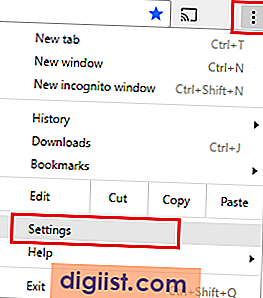
3. Rul ned til bunden på Chrome-indstillingsskærmen og klik på Avanceret.

4. Klik derefter på indstillingen Webstedsindstillinger under afsnittet "Privatliv og sikkerhed".

5. Rul ned på det næste skærmbillede og klik på PDF-dokumenter.

6. På det næste skærmbillede skal du aktivere muligheden for at downloade PDF-filer i stedet for automatisk at åbne dem i Chrome.

Efter dette, hver gang du åbner en PDF-fil på din computer, åbnes den ved hjælp af PDF Reader og ikke i Chrome-browser.
2. Lav Chrome Open PDF i Adobe Reader vha. Adobe Reader-indstillinger
Hvis du stadig finder PDF-filer, der åbnes i Chrome eller et andet program, skal du muligvis følge nedenstående trin for at ændre indstillingerne direkte i Adobe Reader.
1. Åbn Adobe Reader-programmet på din computer.
2. Når du først er i Adobe, skal du klikke på fanen Rediger i øverste menulinje og klikke på Præferencer i rullemenuen.

3. På præferenceskærmen skal du klikke på Generelt i venstre rude. I højre rude skal du rulle næsten ned til bunden og klikke på knappen Vælg som standard PDF-håndterer.

Bemærk: Du bliver muligvis bedt om at indtaste din administratoradgangskode.
4. Klik på Fortsæt på det næste skærmbillede og følg instruktionerne på skærmen for at åbne PDF-filer i Adobe Reader.





